यदि आप लिनक्स और मेट डेस्कटॉप के लिए नए हैंपर्यावरण और अपनी सेटिंग्स और डेस्कटॉप का त्वरित बैकअप बनाने के लिए, आपको यह जानने में दिलचस्पी होगी कि यह आपके विचार से आसान है। नीचे दिए गए गाइड के साथ पालन करें और सीखें कि अपने मेट डेस्कटॉप सेटिंग्स को सही ढंग से बैकअप करने के लिए डॉन्कफ और टर्मिनल का उपयोग कैसे करें।
बिगड़ने की चेतावनी: इस लेख के अंत में नीचे स्क्रॉल करें और वीडियो ट्यूटोरियल देखें।
Dconf स्थापित करें
Mate डेस्कटॉप सेटिंग्स का बैकअप Dconf के लिए संभव है। यह एक डेटाबेस प्रणाली है जो कई ग्नोम-जैसे डेस्कटॉप वातावरण उपयोगकर्ता के लिए डेस्कटॉप वातावरण पर चीजों को परिभाषित करने के लिए भरोसा करते हैं।
कई लिनक्स इंस्टॉलेशन पर, Dconf टूल्स हमजरूरत पहले से ही है। हालाँकि, यदि आप Dconf टूल (जो भी कारण से) याद कर रहे हैं, नीचे दिए गए निर्देशों का पालन करना और उन्हें फिर से स्थापित करना सीखें।
उबंटू
sudo apt install dconf* -y
डेबियन
sudo apt-get install dconf* -y
आर्क लिनक्स
sudo pacman -S dconf
फेडोरा
sudo dnf install dconf
OpenSUSE
sudo zypper install dconf
जेनेरिक लिनक्स
एक अस्पष्ट लिनक्स वितरण का उपयोग करना और यह सुनिश्चित नहीं करना कि कैसे डॉन्कफ को फिर से स्थापित करना है? अपना टर्मिनल खोलें और "dconf" के लिए अपने पैकेज मैनेजर टूल को खोजें।
यह नहीं मिल सकता है? Pkgs.org, या आपके वितरण के आधिकारिक दस्तावेज जैसी किसी चीज़ की ओर मुड़ने पर विचार करें।
डेटाबेस डंपिंग
जैसा कि मेट डेस्कटॉप वातावरण में सभी हैDconf में डेटा, आपको अपना सेटअप वापस करने के लिए डेटाबेस की जानकारी को निर्यात करने की आवश्यकता होगी। डॉन्क के साथ निष्कर्षण प्रक्रिया शुरू करने के लिए, एक टर्मिनल विंडो खोलें।
टर्मिनल विंडो में, यह महत्वपूर्ण है कि आप इसका उपयोग करने का प्रयास नहीं करते हैं sudo कमांड, या रूट प्राप्त करें सु। डेस्कटॉप वातावरण रूट उपयोगकर्ता का उपयोग नहीं करते हैं,या रूट फाइल सिस्टम कार्यशील वातावरण स्थापित करने के लिए है, इसलिए यह प्रयास करने से कुछ भी बैक अप नहीं होगा। इसके बजाय, अपने नियमित उपयोगकर्ता के साथ सभी कमांड चलाएं।
बैकअप सभी Dconf की
मेट को बैकअप करने का सबसे सीधा तरीकाडेस्कटॉप सेटिंग्स यह जानने की कोशिश करने के बारे में भूल जाती हैं कि डॉन्कफ के किस क्षेत्र को विशेष रूप से बैकअप की आवश्यकता है और इसके बजाय इसमें उपलब्ध हर एक डेटा की एक बड़ी प्रतिलिपि बनाई जा रही है।
यह तरीका समय लेने वाला है, डंपिंग के रूप मेंसब कुछ के लिए Dconf की पेशकश करने की प्रक्रिया है, लेकिन लाभ यह है कि कोई फर्क नहीं पड़ता कि आप लिनक्स पर अपने मेट डेस्कटॉप सेटअप का विश्वसनीय बैकअप प्राप्त करना चाहते हैं।

dconf dump / > ~/Desktop/dconf-full-backup
सत्यापित करें कि Dconf का बैकअप फ़ाइल की सामग्री को देखकर काम करता है, का उपयोग करके बिल्ली आदेश। इसके साथ मिलाएं अधिक लाइन-बाय-लाइन को आसान बनाने के लिए।
cat ~/Desktop/dconf-full-backup | more
यदि फ़ाइल में सब कुछ संतोषजनक लगता है,Dconf का बैकअप सफल है। इस बैकअप को लेने के लिए स्वतंत्र महसूस करें और इसे ड्रॉपबॉक्स, Google ड्राइव, मेगा या जो भी आप लिनक्स पर क्लाउड स्टोरेज के लिए उपयोग करते हैं, पर रखें।
बैकअप केवल मेट डेस्कटॉप
सब कुछ का समर्थन करने के लिए एक विकल्प के रूप में केवल निर्यात वस्तुओं के लिए Dconf बताने के लिए है / Org / दोस्तसब कुछ के बजाय। इस मार्ग पर जाना सुरक्षित है, क्योंकि यह आपके लिनक्स पीसी पर मेट डेस्कटॉप की सभी जानकारी को कवर करता है। हालाँकि, यह आपके लिनक्स पीसी पर अन्य क्षेत्रों को वापस नहीं करेगा जो कि Dconf हैंडल करता है, इसलिए इसे ध्यान में रखें।
एक टर्मिनल में निम्नलिखित कमांड दर्ज करके निर्यात प्रक्रिया शुरू करें।
dconf dump /org/mate > ~/Desktop/dconf-mate-backup
यह सुनिश्चित करने के लिए निर्यात पर नज़र डालें कि बैकअप किस प्रकार से चल रहा है बिल्ली आदेश।
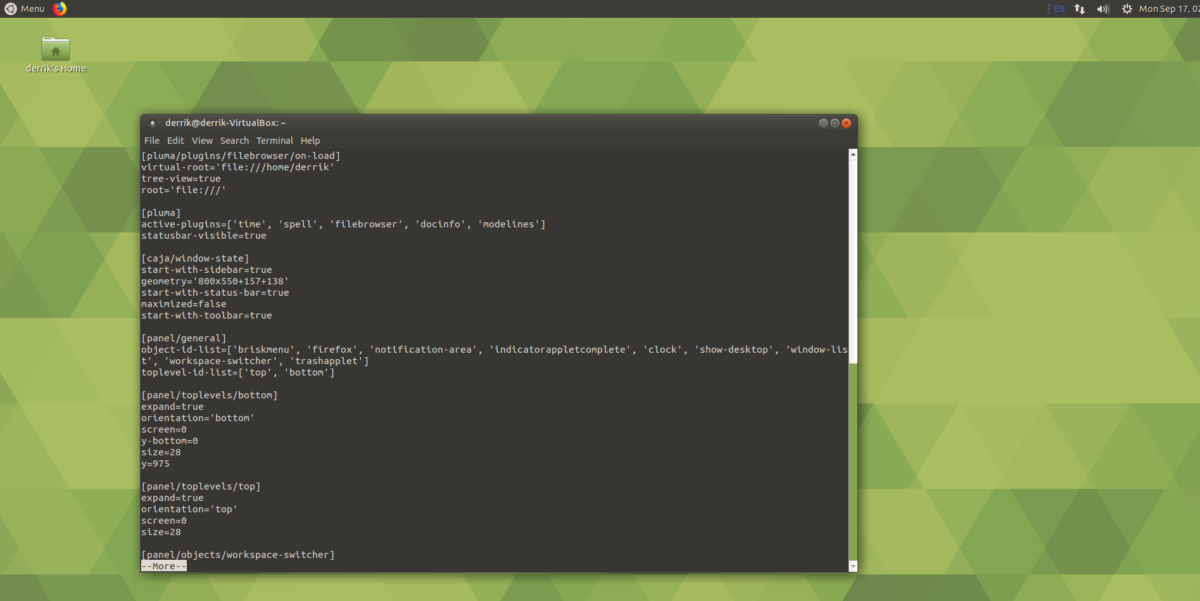
cat ~/Desktop/dconf-mate-backup | more
यदि बैकअप फ़ाइल अच्छी लगती है, तो सुरक्षित रखने के लिए बैकअप कहीं अपलोड करें।
वापस ऊपर थीम्स और प्रतीक
अपनी डेस्कटॉप सेटिंग्स का बैकअप लेने से आप अपने कस्टम आइकन और थीम फ़ाइलों को सहेज नहीं पाएंगे। यदि आप इनका बैकअप लेना चाहते हैं, तो आपको एक टार आर्काइव बनाने की आवश्यकता होगी। एक टर्मिनल में, दोनों को संपीड़ित करें ~ / .Themes तथा ~ / .Icons फ़ोल्डरों।
ध्यान दें: यदि आपके कस्टम थीम और आइकन एक ही उपयोगकर्ता के बजाय सिस्टम-वाइड स्थापित हैं, तो आपको बैकअप बनाने की आवश्यकता होगी / Usr / share / माउस तथा / Usr / share / विषयों / बजाय।
tar -czvf icons-backup.tar.gz ~/.icons tar -czvf themes-backup.tar.gz ~/.themes
या:
tar -czvf icons-backup.tar.gz /usr/share/icons tar -czvf themes-backup.tar.gz /usr/share/themes/
बैकअप बहाल करना
अपने मेट डेस्कटॉप वातावरण बैकअप को पुनर्स्थापित करने के लिए, टर्मिनल विंडो खोलें और सीडी उस फ़ोल्डर में जहाँ आप अपना बैकअप रखते हैं। हमारे गाइड में, बैकअप में सहेजा गया है ~ / दस्तावेज़ फ़ोल्डर।
cd ~/Documents
अगला, Dconf कमांड का उपयोग करें और अपने बैकअप को पुनर्स्थापित करें। पूर्ण बैकअप को पुनर्स्थापित करने के लिए, टर्मिनल में निम्न कमांड करें:
dconf load / < dconf-full-backup
डेस्कटॉप-ओनली बैकअप को बहाल करना उसी तरह काम करता है जैसे कि फुल बैकअप। बस का उपयोग करें dconf भार कमांड और इसे बैकअप फ़ाइल पर इंगित करें।
dconf load /org/mate/ < dconf-mate-backup
Dconf में बैकअप फ़ाइल को लोड करना आपकी सभी प्राथमिकताओं को Mate डेस्कटॉप में लोड कर देगा। परिवर्तन स्वचालित रूप से होने चाहिए, हालांकि यह केवल मामले में रिबूट करने के लिए एक अच्छा विचार है।
आइकनों और विषयों को पुनर्स्थापित करें
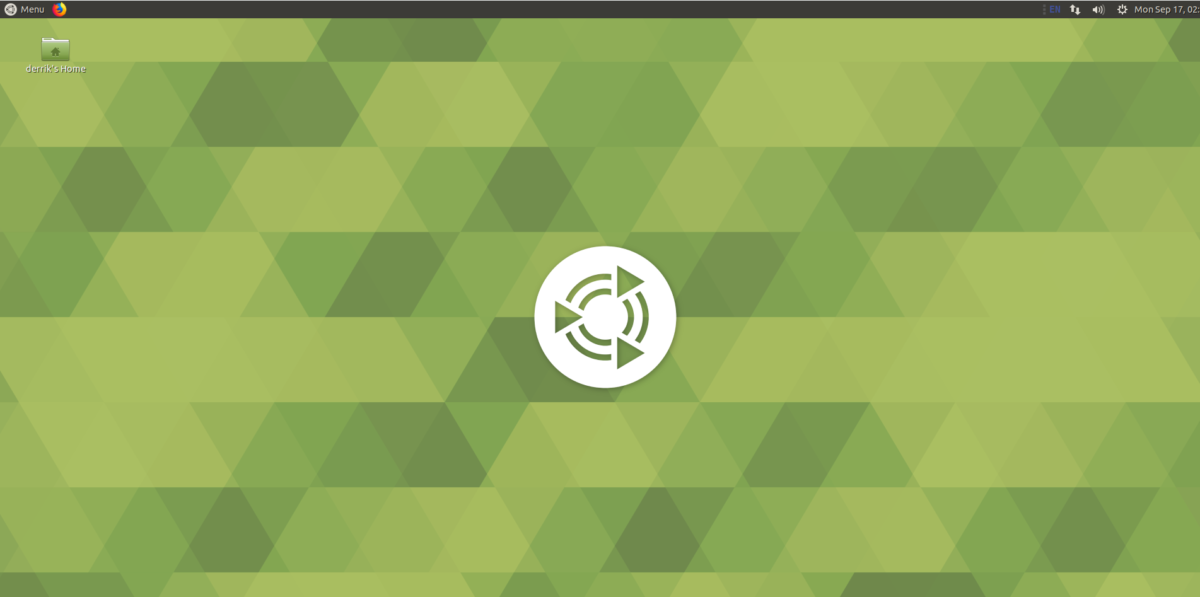
Datef में बैकअप को पुनर्स्थापित करने के लिए मेट डेस्कटॉप सेटिंग्स वापस सामान्य हो जाती हैं। अंतिम चरण अपने आइकन और थीम को पुनर्स्थापित करना है। ऐसा करने के लिए, अपने कदम themes-backup.tar.gz तथा icons-backup.tar.gz ~ ~ डेस्कटॉप के लिए फ़ाइलें, और फिर निम्न विघटन आदेश का उपयोग करें।
tar -xzvf icons-backup.tar.gz -C ~/ tar -xzvf themes-backup.tar.gz -C ~/
या:
sudo tar -xzvf icons-backup.tar.gz -C /usr/share/ sudo tar -xzvf themes-backup.tar.gz -C /usr/share/</ P>













टिप्पणियाँ